Agregación de un vHBA de alta disponibilidad a una plantilla de E/S
-
Si aún no se ha creado una nube de almacenamiento, agregue una ahora; para ello, haga clic en Agregar una nube de almacenamiento (+).
Consulte Creación de una nube de almacenamiento.
- Haga clic en Agregar un vHBA de alta disponibilidad.
-
Haga clic en una conexión y arrástrela desde el ícono de vHBA de alta disponibilidad a la nube de almacenamiento adecuada.
Cuando se haya creado completamente la línea, el vHBA de alta disponibilidad habrá terminado en los puertos de FC de la nube de almacenamiento. Este paso crea un vHBA de alta disponibilidad con parámetros por defecto y lo termina en una nube de almacenamiento. Deberá editar los parámetros del vHBA de alta disponibilidad.
Notas - Este paso no proporciona la conexión de E/S virtual al servidor host. Simplemente crea dos vHBA y los termina en dos puertos de la misma nube de almacenamiento. El vHBA de alta disponibilidad no se aplicará en el servidor host hasta que la plantilla de E/S se haya guardado y conectado a un servidor. -
Haga doble clic en el ícono de vHBA para abrir el cuadro de diálogo Configuración del vHBA para el vHBA.
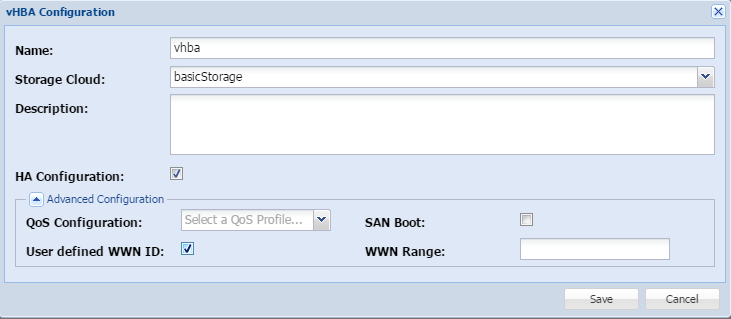
-
Configure o cambie las propiedades del vHBA según sea necesario.
CampoDescripciónNombreEscriba un nombre.Nube de almacenamientoHa hecho clic en una conexión y la ha arrastrado desde el ícono de vHBA al ícono de la nube, y ha conectado el vHBA a la nube de almacenamiento, de modo que no es necesario que realice este paso. Sin embargo, puede usar el menú de nube de almacenamiento para cambiar la terminación del vHBA a una nube diferente.Descripción(Opcional) Escriba una descripción.Configuración de alta disponibilidadEsta casilla de control ya está seleccionada porque optó por crear un vHBA de alta disponibilidad.
-
Haga clic en Configuración avanzada.
CampoDescripciónQoSSeleccione el perfil de QoS de SAN requerido para el vHBA.ID de WWN definida por el usuarioSeleccione este campo si el ID de WWN del vHBA se debe asignar desde un rango específico de WWN. Use esta opción si usted o un dispositivo SAN asignarán WWN.Inicio de SANSeleccione este campo si el vHBA debe admitir el inicio SAN del servidor host en el que se despliega el vHBA.Rango de WWNEscriba el rango de aquí como ID de WWN de inicio, y, a continuación, un guión (-) o dos puntos (: ) y luego la finalización del ID de WWN. Haga esto únicamente si el ID de WWN del vHBA se debe asignar desde un rango específico.
- Haga clic en Guardar.